| Pré. | Proc. |
Facilités traduction
Enterprise Architect est utilisé dans presque tous les pays du monde et des versions du produit sont disponibles dans lesquelles l'interface utilisateur et le système d'aide sont définis dans l'un des nombreux langages naturels courants. Le contenu du modèle est alors écrit et lu dans le même langage naturel. Cependant, maintenant plus que jamais les équipes sont engagées dans la modélisation distribuée, et le développement collaboratif est devenu la norme dans les communautés commerciales, technologiques, d'ingénierie et scientifiques. Une grande partie de cette collaboration se déroule non seulement au-delà des frontières temporelles et géographiques, mais aussi des frontières linguistiques, car les modèles sont lus, digérés et augmentés par des groupes de personnes qui parlent différentes langues naturelles.
Enterprise Architect (à l'aide d'un service d'intégration Cloud intégré) fournit aux utilisateurs individuels un moyen d'afficher une traduction des descriptions ( notes ) pour divers objets tels que des éléments, des opérations et des connecteurs. Le mécanisme utilise une couche de service d'intégration intégrée et exemplaire pour se connecter aux services de traduction à distance fournis par Google et Microsoft. Cela signifie qu'un modèle développé, disons, en Suisse en utilisant l'allemand peut être traduit et visualisé au Canada en anglais. Un modélisateur allemand pourrait définir un élément d'exigence nommé « Das System muss die ausgewählten Kanaleinstellungen anzeigen » et un modélisateur canadien pourrait traduire et afficher cette exigence comme « Le système doit afficher les préférences de canal sélectionnées ». Non seulement cela, mais l'un ou l'autre des modélisateurs est susceptible d'avoir des collègues francophones qui préféreraient traduire la même exigence en français par « Le système doit afficher les préférences de canal sélectionné ».
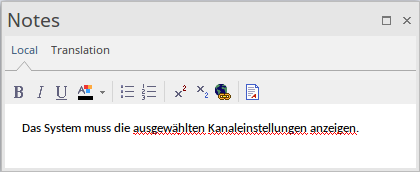
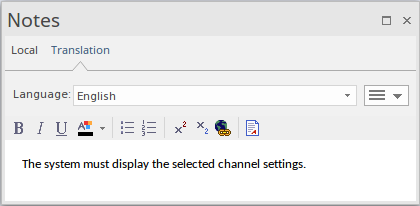
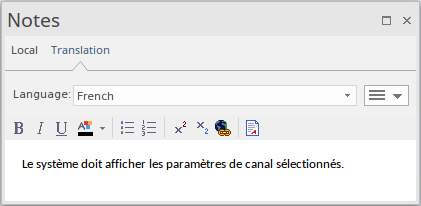
Vous pouvez également enregistrer les traductions des noms d'éléments et d'opérations. Modélisation peut ainsi surmonter non seulement les barrières temporelles et géographiques, mais aussi les barrières linguistiques.
Une facilité de glossaire facilité également pour remplacer la traduction des termes qui sont propriétaires, tels que les noms de produits, ou vernaculaires internes qui ne doivent pas être traduits ; ce mécanisme fournit également des traductions spécifiquement définies de termes pour lesquels les services de traduction ne fourniraient pas le meilleur résultat. Un utilisateur peut également mettre à jour manuellement les notes traduites , et lorsque le texte original est mis à jour, la traduction modifiée sera signalée comme potentiellement obsolète.
La documentation peut être générée dans n'importe quelle langue sélectionnée, offrant un moyen de produire un récit de modèle logiciel et portable accessible à presque n'importe qui dans le monde - parfait pour les équipes interlinguistiques qui ont des obligations contractuelles d'avoir une documentation formelle dans un certain nombre de langues.
En bref, les facilités de la fonctionnalité de traduction de texte d' Enterprise Architect incluent :
- Un plug-in d'intégration qui permet des connexions à des facilités de traduction sur facilités via Pro Cloud Server version 4.1 et supérieure ; disponible dans les éditions Corporate , Unified et Ultimate d' Enterprise Architect , pour les traductions automatiques
- Une page "Traductions" de la boîte de dialogue "Gérer les options du Modèle ", à travers laquelle vous configurez le mode de traduction, l'application de traduction, les options de traduction et les langues depuis et vers lesquelles traduire le texte, pour le modèle (si la sécurité utilisateur est activée , vous avez besoin des autorisations "Gérer les données de référence" pour ce faire)
- Des onglets séparés dans la fenêtre Notes pour saisir et afficher le texte des Notes dans la langue locale (ou principale) et pour saisir ou initier des traductions de ce texte ; l'onglet "Traduction" vous permet de choisir parmi une gamme de langues et de forcer ou d'appliquer automatiquement la traduction (si vous utilisez une application de traduction Internet)
- Une facilité de traduction facilité qui vous permet de saisir, dans l'onglet 'Traduction' de la fenêtre Notes , les traductions du texte Notes affiché dans l'onglet 'Local' ; disponible dans toutes les éditions d' Enterprise Architect
- Notes sur les options du menu contextuel du texte pour signaler des instances spécifiques d'un terme pour une traduction personnalisée ou pour la protection contre la traduction
- Un onglet de la fenêtre Propriétés pour les éléments et les opérations permettant d'enregistrer manuellement le nom et l'alias de l' object traduit dans chacune des langues sélectionnées
- Éléments de modèle de glossaire que vous pouvez utiliser pour bloquer la traduction d'un terme dans une section de texte ou pour vous assurer qu'il est traduit en une string de texte spécifique
- Une option dans le dialogue ' Générer Document' , onglet ' Générer ' pour spécifier la langue dans laquelle générer le document
Configuration de la traduction automatique
La traduction automatique à l'aide d'un service de traduction externe est configurée en tant que fournisseur de données dans la facilité d'intégration des plug-ins du Pro Cloud Server .
Les procédures de configuration des plug-ins d'intégration et de spécification du fournisseur de données sont entièrement documentées dans les rubriques d'aide Installation et configuration des plug-ins d'intégration et Ajout/Modification du fournisseur de données . Cependant, ce résumé des étapes replace les procédures dans le contexte du service de traduction automatique :
- Ouvrez le client de configuration Sparx Systems Pro Cloud .
- Cliquez sur l'onglet 'Intégration'.
- Cliquez sur le bouton Ajouter pour afficher la fenêtre Ajouter un fournisseur de données.
- Cochez la case "Activé".
- Donnez un nom au service.
- Cliquez sur la flèche déroulante dans le champ 'Fournisseur' et sélectionnez 'Traducteur'.
- Dans le panneau " Propriétés personnalisées", sélectionnez un fournisseur de traduction, tel que Google ou Microsoft.
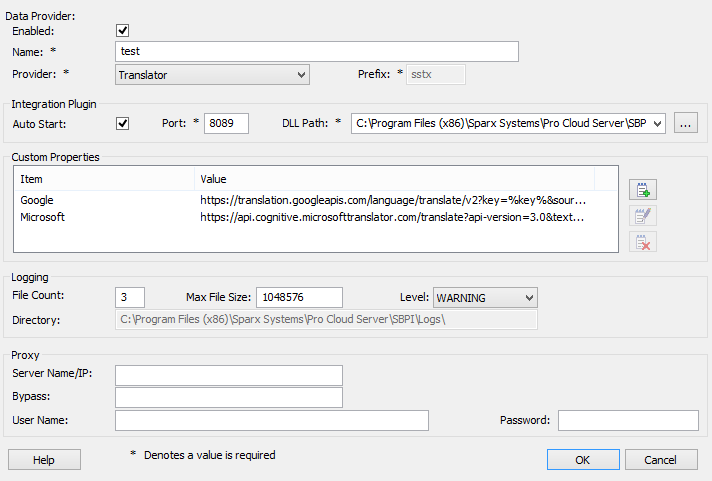
Vous devrez ensuite redémarrer le service Pro Cloud . Nous vous suggérons de redémarrer la machine. Ensuite, lorsque vous ouvrez le référentiel sélectionné, la traduction automatique devrait maintenant être disponible.
Note que comme cela utilise un fournisseur de traduction externe, cela peut entraîner un coût sur les données traduites et peut nécessiter la création d'un compte avec le fournisseur
L'onglet Traduction de la fenêtre Propriétés
Si vous avez activé les facilités Notes que vous réviser des éléments, des connecteurs, des attributs ou des opérations, la fenêtre Propriétés comporte un onglet 'Traduction' contenant deux catégories - 'Nom' et 'Alias'. Chaque catégorie a un champ pour chacune des langues sélectionnées.
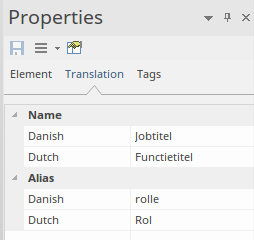
Cliquez simplement sur chacun de ces champs et saisissez la traduction du Nom et/ou de l'Alias de l' object dans la langue correspondante. Les langues sont spécifiées dans la Modèle de dialogue "Gérer les options du modèle" pour votre modèle, par l'administrateur du modèle.